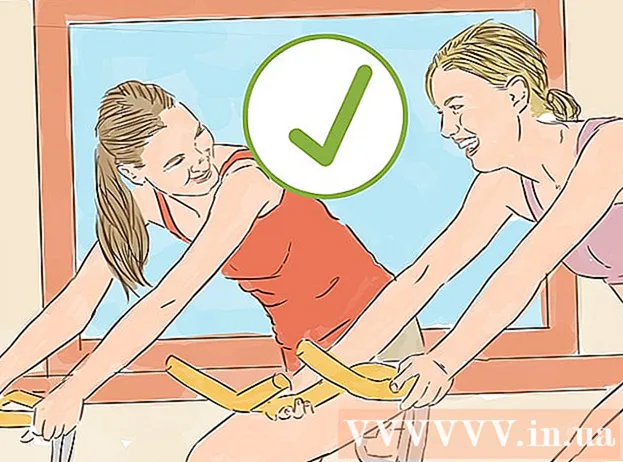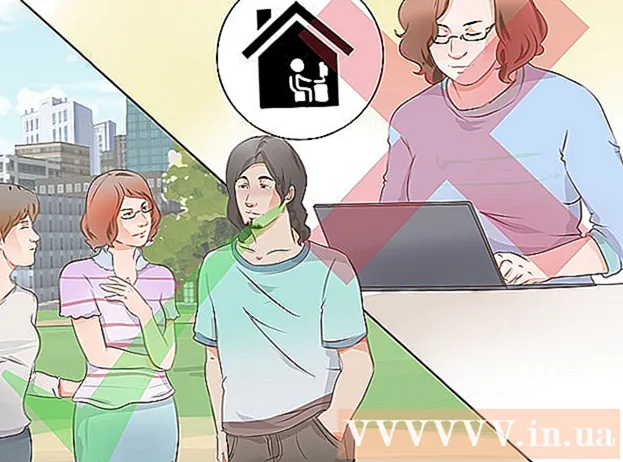రచయిత:
Eric Farmer
సృష్టి తేదీ:
5 మార్చి 2021
నవీకరణ తేదీ:
1 జూలై 2024
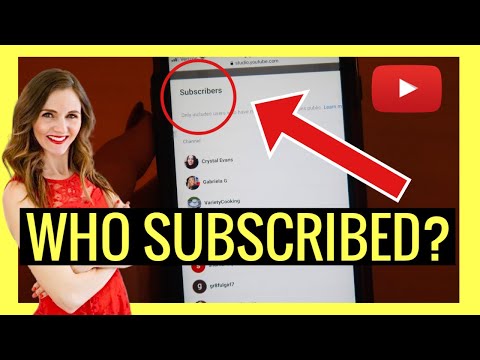
విషయము
- దశలు
- పద్ధతి 1 లో 3: కంప్యూటర్లో చందాదారుల జాబితాను వీక్షించండి
- పద్ధతి 2 లో 3: ఐఫోన్ చందాదారుల సంఖ్యను వీక్షించండి
- 3 లో 3 వ పద్ధతి: ఆండ్రాయిడ్ చందాదారుల సంఖ్యను వీక్షించడం
- చిట్కాలు
- హెచ్చరికలు
మీ YouTube ఛానెల్కు సభ్యత్వం పొందిన వ్యక్తుల జాబితాను ఎలా వీక్షించాలో ఈ వికీహౌ వ్యాసం మీకు చూపుతుంది.మీరు మొబైల్ యాప్ ద్వారా చందాదారుల వివరణాత్మక జాబితాను చూడలేనప్పటికీ, మీరు ఇప్పటికీ వారి నంబర్ను చూడవచ్చు.
దశలు
పద్ధతి 1 లో 3: కంప్యూటర్లో చందాదారుల జాబితాను వీక్షించండి
 1 సైట్ తెరవండి యూట్యూబ్. మీరు మీ Google ఖాతాకు సైన్ ఇన్ చేసినట్లయితే, మీరు మీ వ్యక్తిగత YouTube హోమ్ పేజీకి తీసుకెళ్లబడతారు.
1 సైట్ తెరవండి యూట్యూబ్. మీరు మీ Google ఖాతాకు సైన్ ఇన్ చేసినట్లయితే, మీరు మీ వ్యక్తిగత YouTube హోమ్ పేజీకి తీసుకెళ్లబడతారు. - మీరు మీ Google ఖాతాకు సైన్ ఇన్ చేయకపోతే, క్లిక్ చేయండి లోపలికి కుడివైపు పేజీ ఎగువన, ఆపై మీ ఇమెయిల్ చిరునామా మరియు పాస్వర్డ్ని నమోదు చేసి, ఆపై క్లిక్ చేయండి లోపలికి.
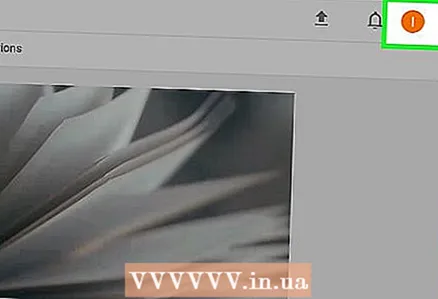 2 మీ ప్రొఫైల్ చిత్రంపై క్లిక్ చేయండి. ఇది YouTube పేజీ యొక్క కుడి ఎగువ మూలలో ఉంది.
2 మీ ప్రొఫైల్ చిత్రంపై క్లిక్ చేయండి. ఇది YouTube పేజీ యొక్క కుడి ఎగువ మూలలో ఉంది. 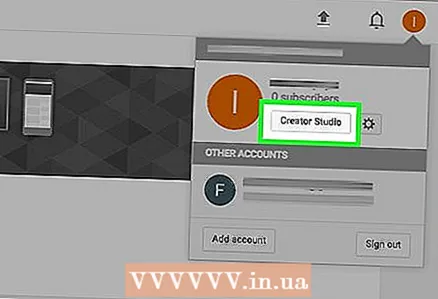 3 క్రియేటివ్ స్టూడియోపై క్లిక్ చేయండి. డ్రాప్డౌన్ మెనులో ఈ పేరు మీ పేరు క్రింద జాబితా చేయబడింది. ఇది మీ ఛానెల్ గణాంకాల పేజీని తెరుస్తుంది.
3 క్రియేటివ్ స్టూడియోపై క్లిక్ చేయండి. డ్రాప్డౌన్ మెనులో ఈ పేరు మీ పేరు క్రింద జాబితా చేయబడింది. ఇది మీ ఛానెల్ గణాంకాల పేజీని తెరుస్తుంది. 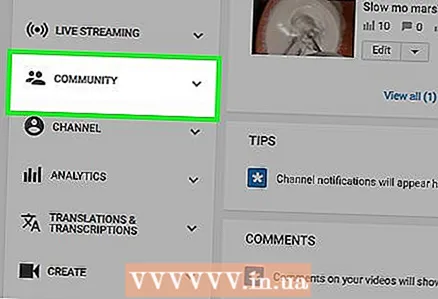 4 సంఘం క్లిక్ చేయండి. ఈ ట్యాబ్ స్క్రీన్ ఎడమ వైపున, ట్యాబ్ క్రింద ఉంది ప్రత్యక్ష ప్రసారాలు.
4 సంఘం క్లిక్ చేయండి. ఈ ట్యాబ్ స్క్రీన్ ఎడమ వైపున, ట్యాబ్ క్రింద ఉంది ప్రత్యక్ష ప్రసారాలు. 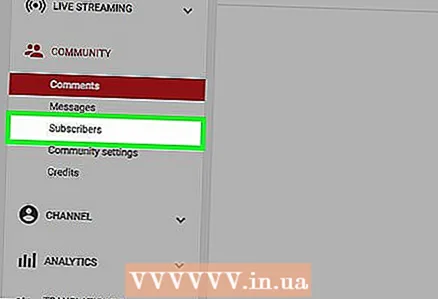 5 చందాదారులను ఎంచుకోండి. ఈ అంశం ట్యాబ్లో ఉంది సంఘం, ఇది స్క్రీన్ ఎడమ వైపున ఉంది.
5 చందాదారులను ఎంచుకోండి. ఈ అంశం ట్యాబ్లో ఉంది సంఘం, ఇది స్క్రీన్ ఎడమ వైపున ఉంది. 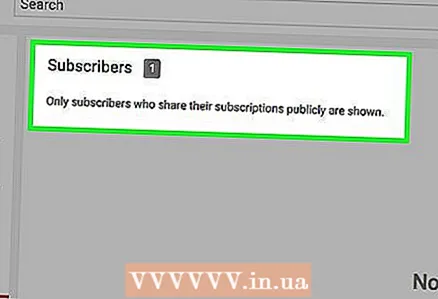 6 మీ ఛానెల్కు సభ్యుల జాబితాను వీక్షించండి. ఈ పేజీలో, మీ ఛానెల్కి పబ్లిక్గా సబ్స్క్రైబ్ చేసిన చందాదారులందరినీ మీరు చూస్తారు.
6 మీ ఛానెల్కు సభ్యుల జాబితాను వీక్షించండి. ఈ పేజీలో, మీ ఛానెల్కి పబ్లిక్గా సబ్స్క్రైబ్ చేసిన చందాదారులందరినీ మీరు చూస్తారు. - బటన్ని క్లిక్ చేయడం ద్వారా మీరు మీ సబ్స్క్రైబర్లను ఆర్గనైజ్ చేయగలరు ▼ ఫాలోవర్స్ పేజీ యొక్క కుడి ఎగువ మూలలో, ఆపై సార్టింగ్ పద్ధతిని ఎంచుకోండి (ఉదాహరణకు, చివరిది లేదా పాపులర్).
- మీకు సబ్స్క్రైబర్లు లేనట్లయితే, "ప్రదర్శించడానికి సబ్స్క్రైబర్లు లేరు" అని పేజీ చెబుతుంది
పద్ధతి 2 లో 3: ఐఫోన్ చందాదారుల సంఖ్యను వీక్షించండి
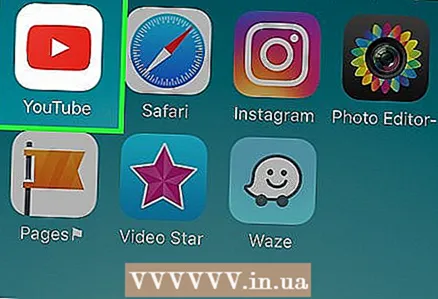 1 YouTube తెరవండి. యాప్ ఐకాన్ ఎరుపు రంగు దీర్ఘచతురస్రం వలె కనిపిస్తుంది, మధ్యలో తెల్లటి ప్లే బటన్ ఉంటుంది.
1 YouTube తెరవండి. యాప్ ఐకాన్ ఎరుపు రంగు దీర్ఘచతురస్రం వలె కనిపిస్తుంది, మధ్యలో తెల్లటి ప్లే బటన్ ఉంటుంది. - మీరు లాగిన్ చేయమని ప్రాంప్ట్ చేయబడితే, అప్పుడు మీ గూగుల్ ఖాతాతో సైన్ ఇన్ చేయండి... దీన్ని చేయడానికి, మీ ఇమెయిల్ చిరునామా (ఇమెయిల్) మరియు పాస్వర్డ్ను నమోదు చేసి, ఆపై క్లిక్ చేయండి లోపలికి.
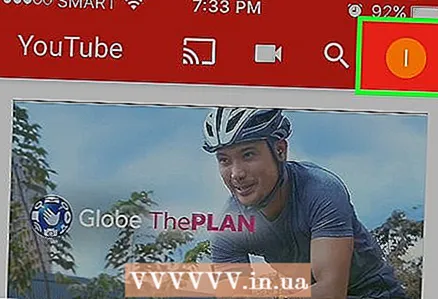 2 మీ ప్రొఫైల్ చిహ్నంపై క్లిక్ చేయండి. మీరు దానిని స్క్రీన్ కుడి ఎగువ మూలలో కనుగొంటారు.
2 మీ ప్రొఫైల్ చిహ్నంపై క్లిక్ చేయండి. మీరు దానిని స్క్రీన్ కుడి ఎగువ మూలలో కనుగొంటారు. 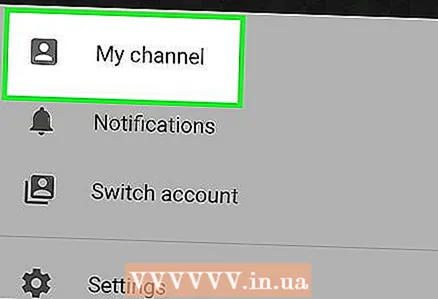 3 నా ఛానెల్పై క్లిక్ చేయండి. ఎంపిక పేజీ ఎగువన ఉంది. మీరు దానిపై క్లిక్ చేసినప్పుడు, మీ ఛానెల్ పేజీ చందాదారుల సంఖ్యను చూపుతుంది. ఇది పేజీ ఎగువన "చందాదారులు" అనే పదానికి ఎదురుగా కనిపిస్తుంది మరియు మీ ఛానెల్కు పబ్లిక్ చందాదారుల సంఖ్యను సూచిస్తుంది.
3 నా ఛానెల్పై క్లిక్ చేయండి. ఎంపిక పేజీ ఎగువన ఉంది. మీరు దానిపై క్లిక్ చేసినప్పుడు, మీ ఛానెల్ పేజీ చందాదారుల సంఖ్యను చూపుతుంది. ఇది పేజీ ఎగువన "చందాదారులు" అనే పదానికి ఎదురుగా కనిపిస్తుంది మరియు మీ ఛానెల్కు పబ్లిక్ చందాదారుల సంఖ్యను సూచిస్తుంది.
3 లో 3 వ పద్ధతి: ఆండ్రాయిడ్ చందాదారుల సంఖ్యను వీక్షించడం
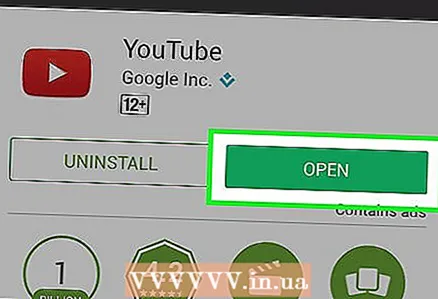 1 YouTube తెరవండి. యాప్ ఐకాన్ ఎరుపు రంగు దీర్ఘచతురస్రం వలె కనిపిస్తుంది, మధ్యలో తెల్లటి ప్లే బటన్ ఉంటుంది.
1 YouTube తెరవండి. యాప్ ఐకాన్ ఎరుపు రంగు దీర్ఘచతురస్రం వలె కనిపిస్తుంది, మధ్యలో తెల్లటి ప్లే బటన్ ఉంటుంది. - మీరు సైన్ ఇన్ చేయమని ప్రాంప్ట్ చేయబడితే, దయచేసి సైన్ ఇన్ చేయండి గూగుల్ ఖాతాను ఉపయోగిస్తోంది... దీన్ని చేయడానికి, మీ ఇమెయిల్ చిరునామా (ఇమెయిల్) మరియు పాస్వర్డ్ను నమోదు చేసి, ఆపై క్లిక్ చేయండి లోపలికి.
 2 వ్యక్తి యొక్క సిల్హౌట్ మీద క్లిక్ చేయండి. ఇది స్క్రీన్ కుడి ఎగువ మూలలో ఉంది.
2 వ్యక్తి యొక్క సిల్హౌట్ మీద క్లిక్ చేయండి. ఇది స్క్రీన్ కుడి ఎగువ మూలలో ఉంది. 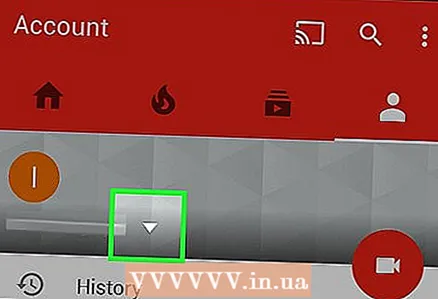 3 ▼ బటన్ నొక్కండి. ఇది స్క్రీన్ ఎగువన మీ పేరుకు కుడి వైపున ఉంది.
3 ▼ బటన్ నొక్కండి. ఇది స్క్రీన్ ఎగువన మీ పేరుకు కుడి వైపున ఉంది. 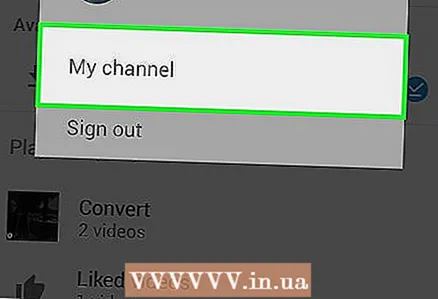 4 నా ఛానెల్పై క్లిక్ చేయండి. ఇది డ్రాప్-డౌన్ బాక్స్ దిగువన ఉంది. దానిపై క్లిక్ చేయడం ద్వారా, మీరు మీ ఛానెల్కు వెళతారు - అక్కడ మీరు చందాదారుల సంఖ్యను చూడవచ్చు, ఇది పేజీ ఎగువన మీ పేరు క్రింద సూచించబడుతుంది.
4 నా ఛానెల్పై క్లిక్ చేయండి. ఇది డ్రాప్-డౌన్ బాక్స్ దిగువన ఉంది. దానిపై క్లిక్ చేయడం ద్వారా, మీరు మీ ఛానెల్కు వెళతారు - అక్కడ మీరు చందాదారుల సంఖ్యను చూడవచ్చు, ఇది పేజీ ఎగువన మీ పేరు క్రింద సూచించబడుతుంది.
చిట్కాలు
- చందాదారుల జాబితాలలో పబ్లిక్ డిస్ప్లేను పరిమితం చేసే గోప్యతా సెట్టింగ్ల వినియోగదారులు మీ చందాదారుల జాబితాలో చూపబడరు.
హెచ్చరికలు
- యూట్యూబ్ కొన్నిసార్లు చందాదారుల గణనలను తప్పుగా ప్రదర్శిస్తుంది.